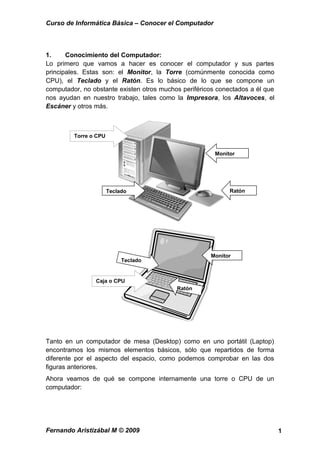Más contenido relacionado
La actualidad más candente (14)
Similar a Conocer el computador (20)
Conocer el computador
- 1. Curso de Informática Básica – Conocer el Computador
1. Conocimiento del Computador:
Lo primero que vamos a hacer es conocer el computador y sus partes
principales. Estas son: el Monitor, la Torre (comúnmente conocida como
CPU), el Teclado y el Ratón. Es lo básico de lo que se compone un
computador, no obstante existen otros muchos periféricos conectados a él que
nos ayudan en nuestro trabajo, tales como la Impresora, los Altavoces, el
Escáner y otros más.
Tanto en un computador de mesa (Desktop) como en uno portátil (Laptop)
encontramos los mismos elementos básicos, sólo que repartidos de forma
diferente por el aspecto del espacio, como podemos comprobar en las dos
figuras anteriores.
Ahora veamos de qué se compone internamente una torre o CPU de un
computador:
Fernando Aristizábal M © 2009 1
Torre o CPU
Monitor
Teclado Ratón
Caja o CPU
Teclado
Ratón
Monitor
- 2. Curso de Informática Básica – Conocer el Computador
Placa Base: Es la parte donde se fijan todos los demás elementos del
computador, y en donde se encuentran los chips para el funcionamiento del
equipo.
Las partes señaladas en esta imagen son las siguientes:
1 Socket para el procesador
2 Bancos de memoria, donde se insertan las memorias RAM
3 Conectores IDE. Azul para conectar el disco duro y negro para la(s)
unidad(es) CD-Rom y DVD
4 Conector AGP para insertar la tarjeta gráfica AGP
5 Slots PCI para insertar diversas tarjetas como la de sonido, red, módem y
otras más
6 Conectores traseros diversos integrados en la placa base, como sonido,
Ethernet, USB, Serial, Paralelo o LPT, entre otros
7 Conectores PS/2 para el teclado y el ratón
Todas estas partes llevan a cabo una función clara y específica dentro del
computador, por lo tanto son indispensables en toda placa base.
Fernando Aristizábal M © 2009 2
- 3. Curso de Informática Básica – Conocer el Computador
Ahora veamos una a una las partes más importantes de un computador dentro
de sus componentes internos:
Procesador: Es el “cerebro” del computador donde se procesan todos los
datos y actividades que desarrollamos en él. Se compone de millones de
transistores diminutos en donde se hacen cada uno de los procesos y cálculos
que le pedimos al computador cuando estamos frente a él.
Memoria RAM: Son unas plaquetas con una serie de chips insertados y que
contribuyen a la velocidad de trabajo y de procesamiento de datos del
computador. Se denomina RAM por sus siglas en inglés (Random Acces
Memory = Memoria de Acceso Aleatorio). Se borran cuando el computador se
apaga.
Disco Duro: Es el elemento del computador para el almacenamiento de datos
y programas. Comúnmente se conoce como la memoria permanente, porque
en ella guardamos todos nuestros datos y los podemos volver a recuperar
cuando deseemos.
Fernando Aristizábal M © 2009 3
- 4. Curso de Informática Básica – Conocer el Computador
Otras partes que generalmente encontramos en un computador son las tarjetas
de Sonido, Vídeo, etc., que en algunas ocasiones van insertadas y se
adquieren por separado de los ya mencionados.
Los diferentes puertos para conectar periféricos son:
Puertos PS/2: Son dos pequeños
conectores redondos que se
encuentran en la parte trasera de
la caja, y en donde vamos a
conectar el teclado y el ratón.
Generalmente tienen dos colores
distintivos, uno color verde para el
ratón y el otro color fucsia para el
teclado.
Puertos USB: (USB = Universal Serial Bus o Puerto Serie Universal). Se
denomina Universal porque en ellos se puede conectar cualquier periférico o
elemento para ingresar o sacar información del computador, como una
impresora, un escáner, una memoria externa (PenDrive), un disco duro
externo, un reproductor de música MP3, etc.
Puerto Ethernet: Es el puerto para
conectar el cable de red y poder
conectarnos a internet o, en ocasiones,
interconectar dos computadores entre
sí. Lleva 8 conectores y se denominan
como RJ – 45.
Puerto Módem: Es un puerto similar al
Ethernet pero sólo lleva dos conectores,
para conectar el cable de teléfono y
poder utilizar nuestro computador como
un fax, y en ocasiones, conectarnos a internet. Se denominan como RJ – 11.
Puerto VGA: Es un puerto donde podemos conectar un cable VGA para un
proyector o para un monitor externo o una
TV.
Puerto de Sonido: Son dos conectores
mini jack que permiten conectar el
micrófono y los auriculares o altavoces
para reproducir sonido. Cada uno lleva un
pequeño icono que representa el
dispositivo que se debe conectar. Tienen
colores distintivos para no equivocarnos
al momento de conectar los elementos
Fernando Aristizábal M © 2009 4
- 5. Curso de Informática Básica – Conocer el Computador
correspondientes, así: Verde para conectar los altavoces o los auriculares, rosa
o rojo para conectar el micrófono y un tercero que, generalmente es azul, para
conectar una entrada de línea, como puede ser una minicadena para
reproducirla en los altavoces del computador.
Puerto Infrarrojos: Algunos computadores poseen un puerto infrarrojos que
permite la comunicación con otros periféricos mediante esta tecnología.
Puerto Firewire o 1394: Algunos computadores poseen este puerto para
conectar periféricos específicos como el Firewire, que bloquea algunas
conexiones con riesgo para nuestro computador.
Puerto Paralelo LPT: Aunque ya no
son muy comunes en los
computadores actuales, aún se
encuentran en la mayoría de los
equipos, y nos sirven para conectar
impresoras y otros periféricos de
modelos antiguos.
Fernando Aristizábal M © 2009 5
- 6. Curso de Informática Básica – Conocer el Computador
Partes externas del Computador:
Ya vimos de qué se compone un computador en su parte interna. Ahora,
vamos a conocer cada elemento externo y cuál es su función principal.
El Monitor:
Es el elemento por medio del cual vemos lo que
está sucediendo en nuestro computador, y las
aplicaciones que estamos usando en cada
momento. En el monitor vemos los iconos del
escritorio, que cada uno de ellos representa una
aplicación diferente, igualmente, vemos las
diversas ventanas que abrimos cuando estamos
trabajando con el computador, ya sea un procesador de textos, una hoja de
cálculos o una página de internet, así como alguna aplicación de manejo de
imágenes o un vídeo.
El Teclado: El teclado es una parte del computador que nos permite ingresar
datos a nuestro equipo. Se compone principalmente de 4 grupos de teclas que
son: Teclado Alfanumérico, Teclado Numérico, Teclado de Funciones y
Teclado de Cursor y Desplazamiento.
Teclado Alfanumérico:
Generalmente se compone
de teclas con letras y con
números, aunque posee
algunas teclas con
caracteres especiales
como los símbolos @, €, #,
%, etc.
Teclado Numérico: Se
encuentra en la parte
derecha del teclado, y su función es la de servir como una calculadora.
Igualmente, posee algunas funciones especiales cuando se encuentra
desactivado el teclado numérico que nos permiten desplazarnos por diferentes
partes del documento, es decir, hacen la función de las teclas de cursor.
Teclado de Funciones: Van desde la F1 hasta la F12 y se encuentran en la
parte superior del teclado. Permiten ejecutar diferentes actividades con el
computador, y combinadas con otras letras realizan otras funciones, como subir
o bajar el volumen de nuestro computador, abrir o cerrar ventanas, entre otras.
Teclado de Cursor y Desplazamiento: Se encuentran entre el teclado
alfanumérico y el teclado numérico, y nos permiten el desplazamiento por
Fernando Aristizábal M © 2009 6
- 7. Curso de Informática Básica – Conocer el Computador
diferentes partes de un documento, ir al inicio o al final, o movernos a la
izquierda y derecha o arriba y abajo, insertar o borrar caracteres.
Encima de estas teclas se encuentran unas teclas de funciones especiales,
como son:
Impr Pant (Imprimir Pantalla), la cual nos permite, por ejemplo, hacer una “foto”
de lo que tengamos en ese momento en nuestro escritorio del computador y
poder guardarlo como una imagen para aplicaciones específicas.
Bloq Desplaz: En los teclados en inglés se llama Scroll Lock y su uso es para
bloquear el desplazamiento a través de un archivo en algunas aplicaciones
específicas.
Pausa: Como su nombre lo indica, podemos pausar los procesos de algunas
aplicaciones que se ejecutan automáticamente en nuestro computador.
Combinada con la tecla de Windows nos permite abrir la ventana de
Propiedades del Sistema.
El Ratón: Es el dispositivo que nos permite seleccionar
y abrir documentos, ventanas y muchas aplicaciones en
nuestro computador. Consta de dos botones (Izquierdo
y derecho) y de una rueda en el centro, que permite
desplazamientos rápidos de arriba hacia abajo en un
documento o en una página
de Internet.
La Impresora: Como su nombre indica permite
imprimir documentos, imágenes y cualquier cosa
que tengamos en nuestro computador.
El Escáner: Permite guardar o grabar en nuestro
computador fotos y documentos externos como una
imagen o como un documento para modificar o
complementar.
Los Altavoces y el Micrófono: Permiten escuchar los
sonidos del computador y música o vídeos (Altavoces) o
grabar sonidos o nuestra propia voz (Micrófono).
Fernando Aristizábal M © 2009 7